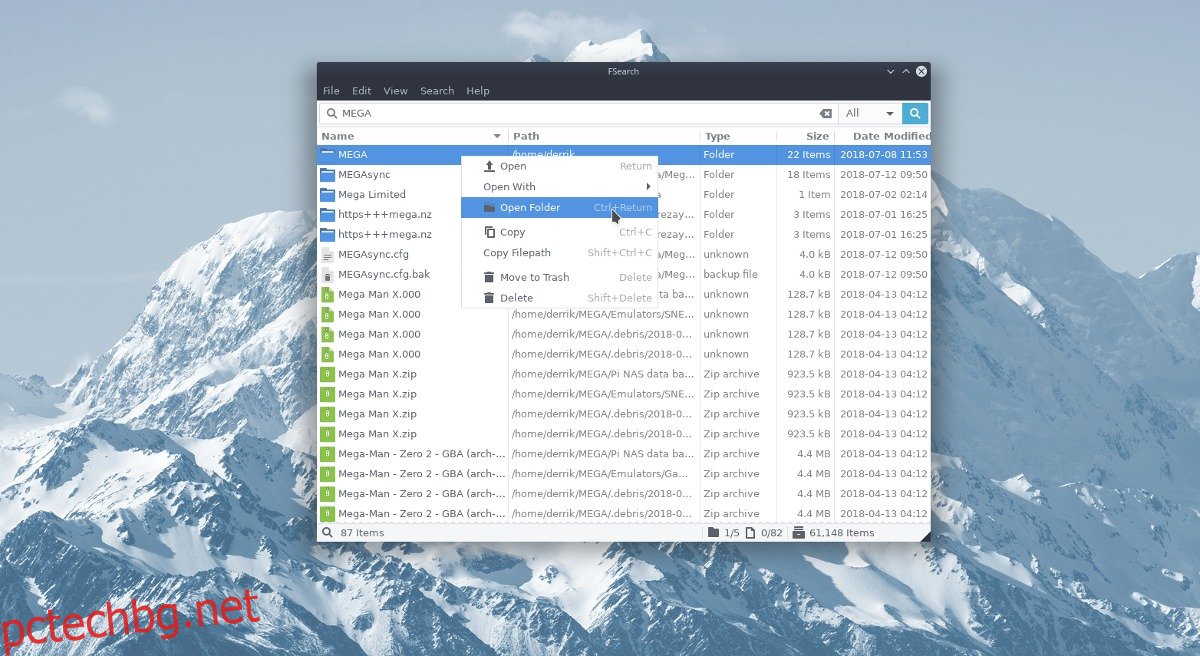В Linux много файлови мениджъри имат вградена функция за търсене. Те си вършат работата, в по-голямата си част. Ако обаче не сте доволни от скоростта на търсене чрез файловия мениджър, може да е добра идея да разгледате специално приложение за търсене. Представяме ви Fsearch: изключително бързо приложение, което позволява на потребителите да изграждат и поддържат собствена файлова база данни и да намират файлове в Linux по-ефективно.
Забележка: за да използвате Fsearch, трябва да имате Ubuntu, Debian, Arch Linux, Fedora, OpenSUSE или възможност за компилиране на софтуера от източник.
Съдържание
Ubuntu
Инсталирането на Fsearch в Ubuntu е лесно, тъй като разработчикът разполага с „ежедневно PPA за разработка“, налично за използване. Използването на PPA за разработка може да се окаже нестабилно, но алтернативата е компилирането му от източник (което много потребители на Ubuntu не са фенове). За да добавите PPA за разработчици, отворете терминал и въведете следната команда.
sudo add-apt-repository ppa:christian-boxdoerfer/fsearch-daily
Добавянето на PPA е първата стъпка към получаване на Fsearch в Ubuntu. Следващата стъпка е да актуализирате apt, така че да може да вижда новия софтуерен източник. Актуализирането на софтуерни източници в Ubuntu се извършва с командата update.
sudo apt update
Изпълнението на apt update обновява всички сървъри, от които Ubuntu инсталира софтуер, и открива всички важни актуализации, готови за инсталиране. Инсталирайте новите актуализации на програмата в Ubuntu с командата apt upgrade.
sudo apt upgrade -y
С актуална версия на Ubuntu е безопасно да инсталирате Fsearch.
sudo apt install fsearch-y
Debian
Debian и Ubuntu споделят подобна архитектура, което означава, че е възможно да се стартират пакетите Fsearch Ubuntu на всяка система на Debian (с известно бърникане). Въпреки това, като се има предвид, че Ubuntu е много по-напред от Ubuntu с версии на програмата, това не е гаранция, че тази версия на програмата ще работи. За щастие е доста лесно за потребителите на Debian да изградят Fsearch от нулата.
За да изградите Fsearch на Debian, първо инсталирайте необходимите файлове на зависимости:
sudo apt-get install git build-essential automake autoconf libtool pkg-config intltool autoconf-archive libpcre3-dev libglib2.0-dev libgtk-3-dev libxml2-utils
След това клонирайте изходния код от Github с командата git.
git clone https://github.com/cboxdoerfer/fsearch.git cd fsearch
Използвайки инструментите за изграждане, компилирайте и инсталирайте Fsearch на Debian.
./autogen.sh ./configure make sudo make install
Arch Linux
Arch Linux няма собствен пакет Fsearch в софтуерно хранилище на трета страна като Debian, но има следващото най-добро нещо: официален пакет AUR. За да накарате Fsearch да работи върху Arch чрез AUR, следвайте тези стъпки.
Първо, използвайте инструмента за опаковане на Pacman, за да синхронизирате най-новата версия на Git с вашата Arch система.
sudo pacman -S git
След това клонирайте най-новата версия на пакета Fsearch AUR:
git clone https://aur.archlinux.org/fsearch-git.git
С помощта на командата CD се преместете в новоклонираната папка fsearch-git.
cd fsearch-git
Накрая генерирайте пакет Arch Linux Fsearch и го инсталирайте на вашия компютър.
Забележка: ако някои зависимости не се инсталират по време на процеса на генериране на пакет, от вас зависи да ги инсталирате ръчно. Намерете зависимостите на Fsearch тук.
makepkg -si
Fedora
Първата стъпка към инсталирането на Fsearch на Fedora е да инсталирате зависимостите за изграждане. В терминал използвайте мениджъра на пакети DNF, за да инсталирате всичко.
sudo dnf install automake autoconf intltool libtool autoconf-archive pkgconfig glib2-devel gtk3-devel git
Сега, когато зависимостите за изграждане на Fsearch са удовлетворени, Fedora може да изгради програмата правилно. За да изградите, изпълнете следните команди:
git clone https://github.com/cboxdoerfer/fsearch.git cd fsearch ./autogen.sh ./configure make sudo make install
OpenSUSE
Благодарение на услугата за изграждане на OpenSUSE, приложението Fsearch е доста лесно за инсталиране. Да инсталираш, отидете на страницата за изтеглянеизберете „покажи пакети на общността“ и изберете „Инсталиране с 1 щракване“, за да го накарате да работи във вашата система.
Конфигуриране на Fsearch
Преди Fsearch да може да намери файлове на вашия компютър с Linux, той трябва да изгради база данни. За да създадете база данни, отворете програмата и щракнете върху „Редактиране“. В менюто „Редактиране“ изберете бутона „Предпочитания“, за да изведете конфигурационната област на приложението.
Вътре в настройките за конфигурация щракнете върху раздела „база данни“. Поставете отметка в квадратчето „актуализиране на базата данни при стартиране“, за да актуализирате автоматично базата данни. След това изберете „Добавяне“, за да добавите ново местоположение към приложението.
Във файловия браузър добавете /home/, тъй като това е основната директория, която съхранява вашите файлове.
Трябва да добавите още местоположения към базата данни Fsearch? Върнете се в раздела „база данни“ и щракнете върху бутона „Добавяне“, за да добавите местоположения.
Щракнете върху „Файл“, след това „актуализиране на базата данни“, за да завършите процеса на настройка.
Използване на Fsearch
Приложението Fsearch е изключително бързо и лесно за използване за намиране на почти всеки тип файл. Търсенето е много лесно и не изисква допълнително щракване. За да намерите нещо, започнете да пишете първите няколко букви от него и Fsearch ще отпечата списък с резултати от търсене почти незабавно.
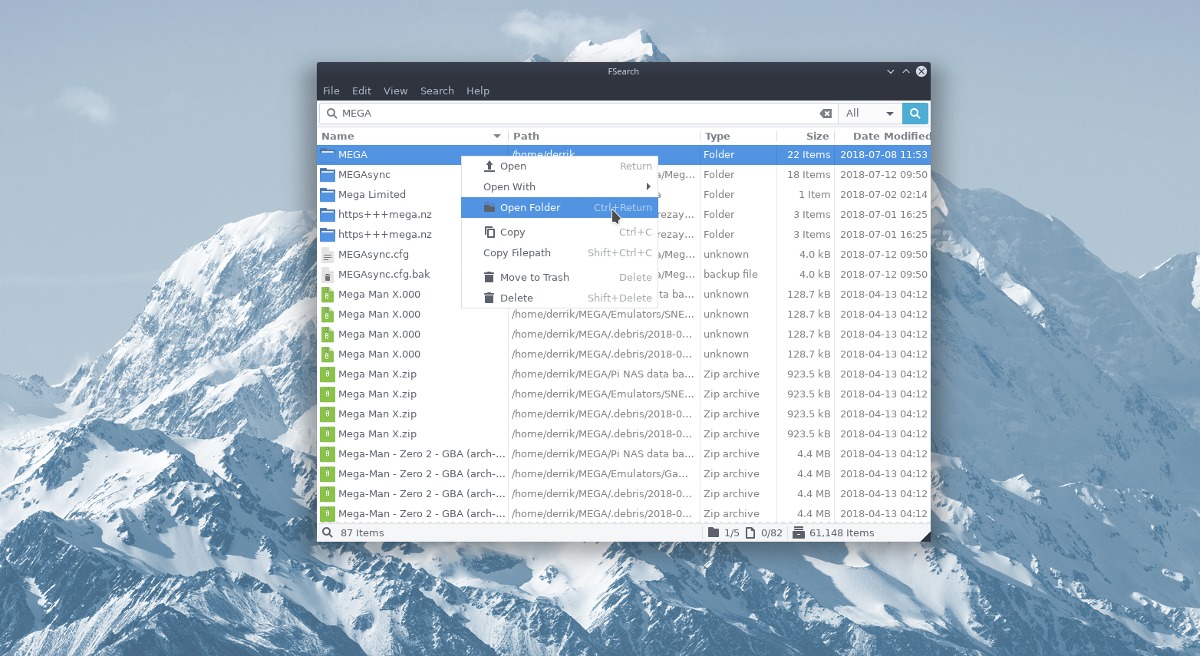
За достъп до файл или папка в резултата от търсенето, щракнете с десния бутон върху него в резултатите от търсенето и изведете менюто с десния бутон. В менюто с десния бутон на мишката изберете „отвори“, за да го покажете във файловия мениджър. Като алтернатива изберете „отвори с“, за да отворите елемента с конкретна програма.
Файлови пътища
Една полезна функция, която Fsearch има, е способността му бързо да копира пътя към файл или папка в клипборда. Това прави търсенето още по-полезно, ако можете бързо да намерите файл и да запазите местоположението. Подобно на повечето действия, опцията „копиране на пътя на файла“ се намира в менюто с десен бутон.
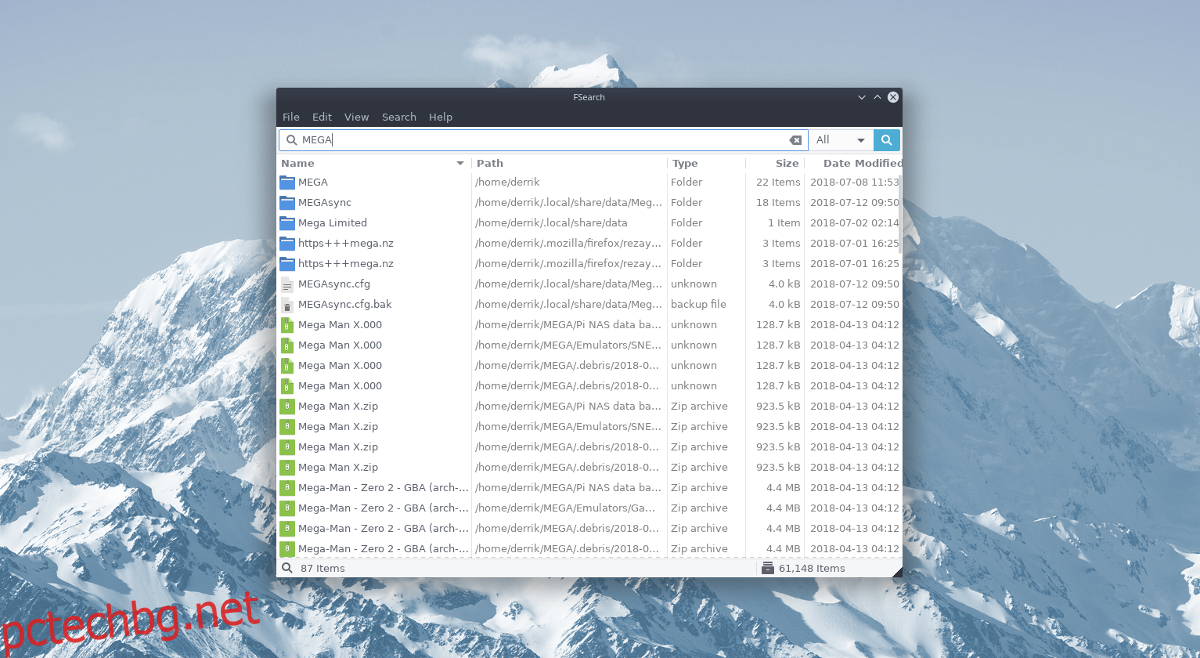
Маркирайте файл/папка и щракнете с десния бутон. В менюто с десния бутон на мишката изберете опцията „копиране на пътя на файла“.
Изтриване
Често пъти търсим неща, за да ги изтрием. Удивително е, че приложението Fsearch може да изтрива файлове директно от резултатите от търсенето!
За да изтриете файл от вашия Linux компютър чрез Fsearch, щракнете с десния бутон върху него и изберете „Изтриване“. Друга възможност е да преместите файла в кошчето, като щракнете върху „Преместване в кошчето“.